iPhone에서 마이크가 작동하지 않는 문제를 해결하는 방법
"iOS 18로 업데이트하기 전에는 마이크가 잘 작동했습니다. 지금은 상대방의 목소리는 들리는데 상대방은 제 목소리를 듣지 못합니다. 도와주세요." iPhone 사용자에게 마이크는 연락처와 소통하고 음성을 녹음하는 등 다양한 작업에 필수적인 요소입니다. iPhone에는 여러 개의 마이크가 있지만 갑자기 작동이 중단될 수 있습니다. 이 글에서는 다음과 같은 경우 어떻게 해야 하는지 설명합니다. 아이폰 마이크가 작동하지 않습니다.
페이지 내용:
1부: iPhone 마이크가 작동하지 않는 일반적인 징후
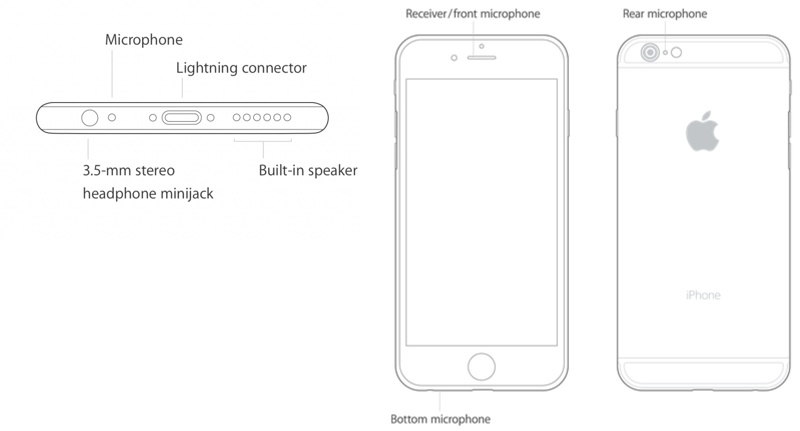
iPhone 12 및 이전 모델에는 마이크가 세 개 있습니다. 하단 마이크, 후면 마이크, 전면 마이크입니다. iPhone 13부터는 마이크가 네 개입니다. 하단에 두 개의 마이크가 있습니다. 마이크 고장의 일반적인 징후는 다음과 같습니다.
1. 통화 중에 수신자가 당신의 목소리를 들을 수 없습니다.
2. Siri가 명령을 받을 수 없습니다.
3. 음성 메모나 영상에 소리가 나지 않습니다.
4. 오디오 녹음이 흐릿하거나 왜곡됩니다.
2부: iPhone 마이크가 작동하지 않는 문제를 해결하는 방법
위의 문제가 발생한다면 iPhone 마이크가 작동하지 않는다는 의미입니다. 원인은 복잡하지만, 문제는 해결될 수 있습니다. 저희는 검증된 해결책을 제시하고 작업 과정을 보여드립니다.
솔루션 1: Bluetooth 장치 연결 해제
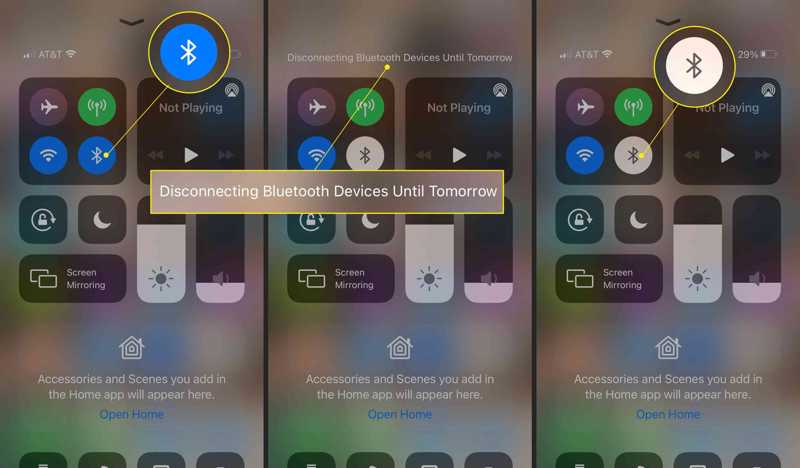
마이크가 작동하지 않는 경우 가장 먼저 할 수 있는 일은 모든 Bluetooth 장치의 연결을 해제하고 iPhone의 Bluetooth를 끄는 것입니다. 제어 센터 그리고 Bluetooth 버튼을 눌러 끄세요. 또는 다음으로 이동할 수 있습니다. 설정 앱, 탭 Bluetooth, 그리고 그것을 끕니다.
솔루션 2: 마이크 포트 청소

iPhone 마이크에 문제가 발생하는 경우, 포트에 먼지가 쌓여 있을 수 있습니다. 마른 칫솔이나 면봉으로 포트를 청소할 수 있습니다. 부드럽게 닦아주세요.
솔루션 3: 앱을 다시 엽니다
iPhone에서 음악을 듣거나 동영상을 볼 때 마이크가 작동하지 않는 경우, 앱을 다시 실행해 보세요. 멀티미디어 앱이 멈춰서 소리가 들리지 않을 가능성이 높습니다.
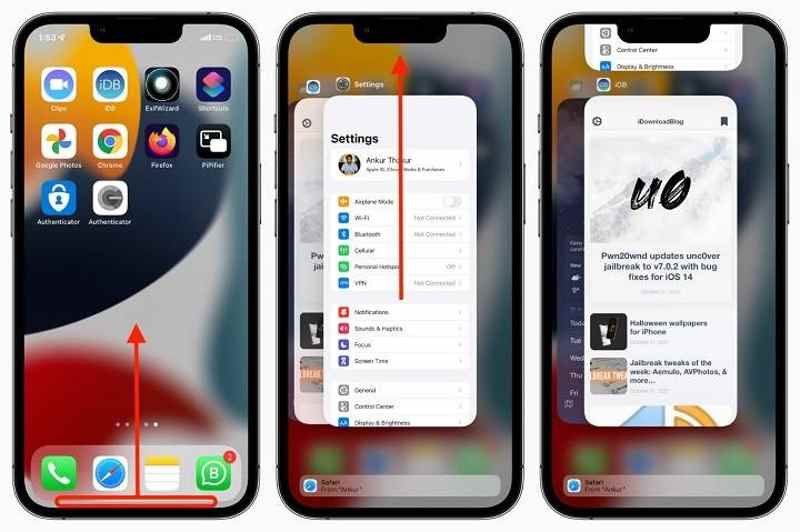
1 단계 열기 앱 스위처 iPhone에서: Face ID가 있는 iPhone의 경우, 화면 하단에서 위로 살짝 밀고 화면 중앙에서 잠시 멈춥니다.
홈 버튼이 있는 iPhone에서는 홈 버튼을 두 번 누릅니다.
2 단계 좌우로 살짝 밀어 멀티미디어 앱을 찾으세요.
3 단계 앱을 터치하고 위로 살짝 밀어서 닫으세요.
4 단계 그런 다음 멀티미디어 앱을 실행하면 마이크가 다시 작동할 것입니다.
4 : iPhone을 다시 시작하십시오.
iPhone을 다시 시작하는 것은 간단한 문제 해결 방법입니다. 정크 파일 제거캐시를 지우고 백그라운드에서 실행 중인 모든 앱을 종료할 수 있습니다. 또한, iPhone 마이크가 작동하지 않는 원인인 소프트웨어 문제를 해결할 수 있습니다.
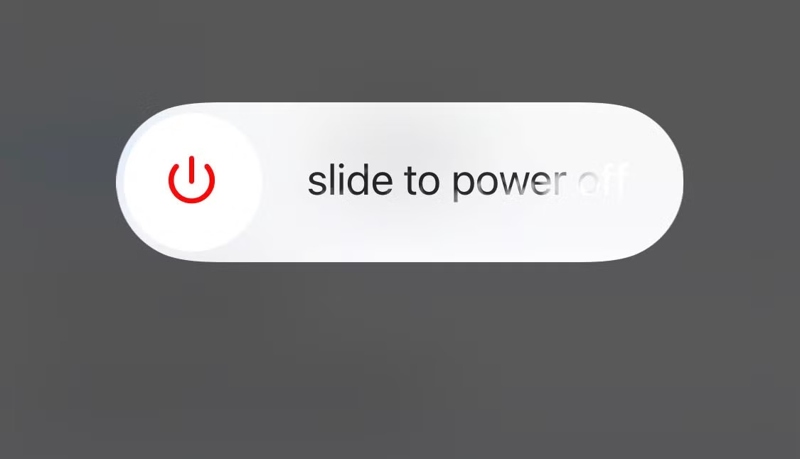
1 단계 길게 누르기 측면, 인기및 수면 / 깨우기 전원 끄기 화면이 나타날 때까지 버튼을 누릅니다.
2 단계 슬라이더를 움직여 기기를 종료하세요.
3 단계 화면이 검게 변한 후 몇 분간 기다리세요.
4 단계 를 누르고 측면, 인기및 수면 / 깨우기 Apple 로고가 보일 때까지 버튼을 클릭합니다.
5 단계 이제 전화를 걸거나 미디어 앱을 열어 iPhone 마이크가 작동하는지 확인하세요.
솔루션 5: 마이크 테스트
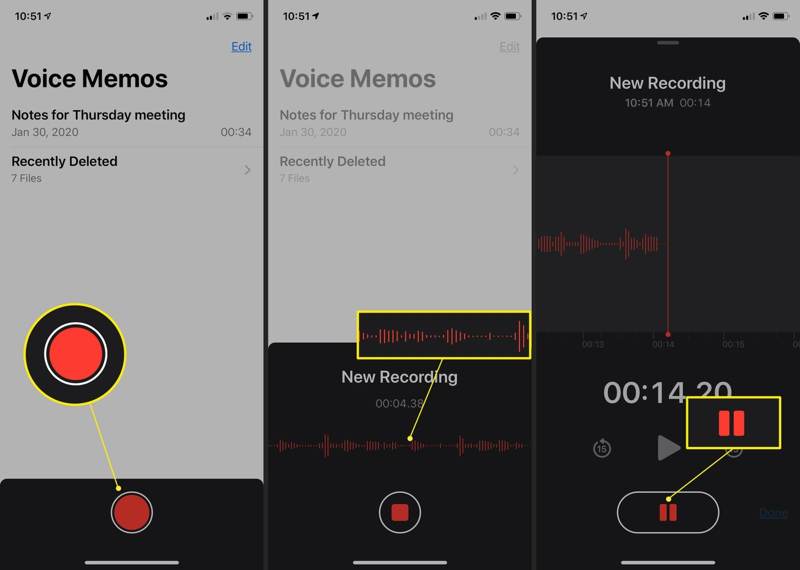
iPhone의 마우스피스가 작동하지 않으면 마이크를 테스트하여 문제를 정확하게 파악하세요. 음성 메모 앱을 열고 짧은 메시지를 녹음하세요. 메시지를 재생하여 음성이 들리는지 확인하세요. 카메라 앱을 실행하고 짧은 동영상을 녹화하세요. 그런 다음 사진 앱에서 동영상을 재생하여 오디오 품질을 확인하세요.
솔루션 6: 앱 권한 확인
권한이 없으면 앱이 iPhone의 마이크에 접근할 수 없습니다. 따라서 앱이 마이크를 통해 사용자의 음성을 녹음할 수 없습니다. 다행히 앱이 iPhone의 마이크에 접근하도록 허용하는 방법은 간단합니다.
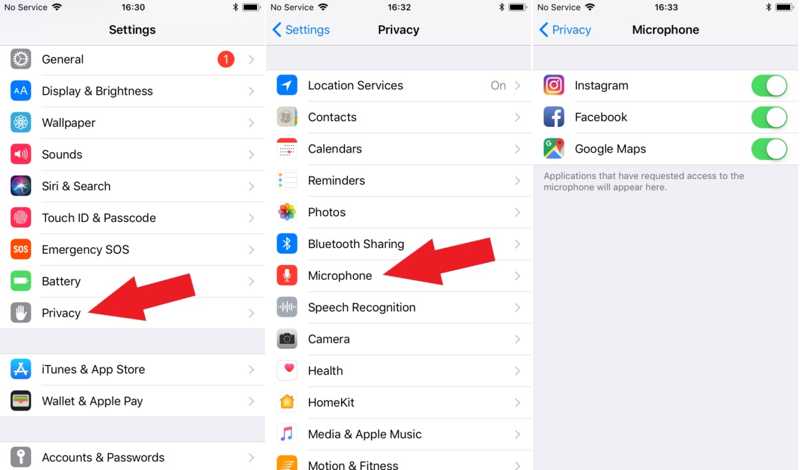
1 단계 열기 설정 마이크가 작동하지 않는 경우 iPhone의 앱을 사용하세요.
2 단계 로 이동 개인정보보호 탭하고 선택 마이크로폰.
3 단계 마이크에 접근해야 하는 앱을 켭니다.
3부: iPhone 마이크가 작동하지 않는 문제를 해결하는 궁극적인 솔루션
위의 일반적인 솔루션을 시도했지만 iPhone 마이크가 여전히 작동하지 않는 경우 강력한 도구가 필요합니다. Apeaksoft iOS 시스템 복구워크플로를 간소화하고 빠른 문제 해결을 지원합니다. 소프트웨어 문제를 감지하고 iPhone 마이크 문제를 해결할 수 있어 일반 사용자에게도 좋은 선택입니다.
iPhone 마이크가 작동하지 않는 문제를 해결하는 최고의 솔루션
- iPhone의 마이크 문제를 쉽게 해결하세요.
- 다양한 소프트웨어 문제에 사용할 수 있습니다.
- 다양한 상황에 대해 여러 모드를 제공합니다.
- 업데이트 또는 iOS를 다운그레이드하세요 번역.

iPhone 마이크가 작동하지 않는 문제를 해결하는 방법
1 단계 아이폰 스캔
공식 웹사이트에서 iOS 시스템 복구를 PC에 다운로드하여 설치하세요. Mac 사용자를 위한 다른 버전도 있습니다. Lightning 케이블을 사용하여 iPhone을 PC에 연결하세요. iOS 시스템 복구 모드를 클릭하고 스타트 버튼을 눌러 장치의 소프트웨어 문제를 감지합니다.

2 단계 펌웨어 다운로드
를 누르십시오 무료 빠른 수정 기기의 마이크 문제를 해결해 보세요. 링크를 사용할 수 없는 경우 클릭하세요. 수정 적절한 모드를 선택하세요: 표준 모드 or 고급 모드. 딸깍 하는 소리 확인하기 기기 정보를 확인하세요. 잘못된 항목이 있으면 수동으로 수정하세요. 다음으로, 펌웨어를 다운로드하세요.

3 단계 iPhone 마이크가 작동하지 않는 문제 해결
펌웨어 다운로드가 완료되면 소프트웨어가 자동으로 문제를 해결합니다. 완료되면 iPhone 마이크를 다시 테스트해 보세요.

결론
이제 당신이 무엇을 할 수 있는지 이해해야 합니다. 아이폰 마이크가 작동하지 않아요마이크에 문제가 있는 경우의 징후를 알아보세요. 그런 다음 저희의 해결 방법을 따라 문제를 해결하고 iPhone 마이크를 다시 사용하세요. Apeaksoft iOS 시스템 복구는 iPhone에서 마이크를 다시 작동시킬 수 있는 원스톱 솔루션입니다. 이 주제에 대해 다른 질문이 있으시면 이 게시물 아래에 메시지를 남겨주세요. 신속하게 답변해 드리겠습니다.
관련 기사
내가 좋아하는 음악으로 iPhone에서 알람 소리를 설정하는 방법이 있습니까? 내 iPhone 알람이 무음인 이유는 무엇입니까? 이 게시물에서 모든 답변을 얻으십시오.
iPhone 찾기 동영상에서 소리가 나지 않습니까? 이 기사에서는 이 문제를 해결하기 위한 7가지 방법과 2가지 실용적인 유틸리티를 제공합니다. 와서 당신에게 맞는 것이 무엇인지 알아보십시오!
가이드와 함께 소리 문제를 해결해보세요! 중단 없는 비디오 경험을 위해 작동하지 않는 TikTok 사운드를 수정하는 XNUMX가지 효과적인 솔루션을 찾아보세요.
iPhone에서 소리가 나지 않으면 통화 및 음악 재생에 영향을 미치고 알림이 무음으로 설정될 수도 있습니다. 원인을 찾아 빠르게 해결하는 방법을 알아보세요.

